GCP Cloud DNSを使ってDomainを制御する
初めに
GCP のCloud DNSを使ってみたので、使い方をまとめておく.
機能
Cloud DNSはGCPでDNSサーバを管理できるサービスっぽい
お名前ドットコムやサクラ、Google Domainで購入したドメインは、通常は各DNSサーバで管理されているけど、この管理をGCP上でできるようになる。
利点としてGCP上のAPIで新しいドメインを生成できたりできる訳で、Slackとかアカウント単位でドメインを変えたりしてモダンっぽい作りにしたい場合に使うサービスだと思う。
(他の利点もあるかもしれないですが、今の所の認識)
始める前に
DNSサーバは超簡単に言えば、DomainをIPに変換する機能を持ったサーバ。
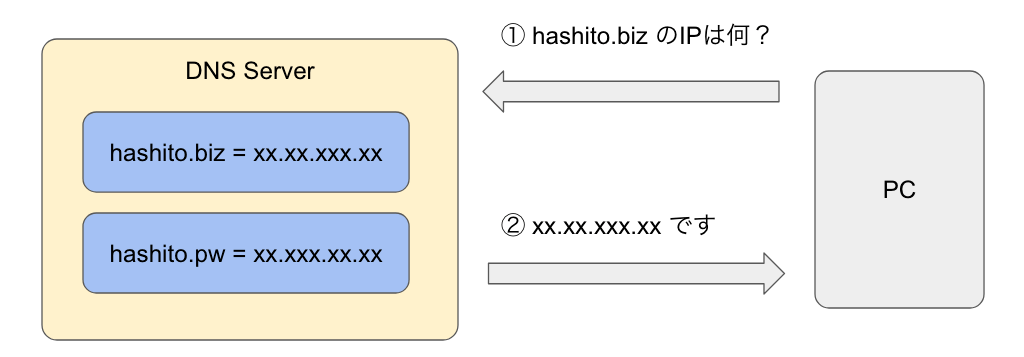
Google.comとかでアクセスしようとすると、142.251.42.206というIPを教えてくれるイメージ、これを使うとIPが変わってもサービスを提供できるので楽。他には、非常に覚えやすいという話もあります。
下記のようなサービスを利用するとDomainに紐付けれられているIPもわかる
Domain
クラウドで利用するドメインは、クラウド上で一意性が保証されている。
個人で勝手に使うことは基本的にできないので購入するのが普通。
個人的にはGoogle domainが色々便利で楽でおすすめ、逆にお名前ドットコムはいっぱい営業のメールが来るし、次の年から値段が上がったりするから嫌。(解約がクソめんどくさかったりした記憶)
購入すると自動的にDomainはDNSサーバに設定されている状態で管理が開始できる。
しかし、GCPのcloud dnsで管理するためにはDNSサーバ設定を変更する必要がある。
手順
1. APIを有効化する。
手始めにGCP上でAPIを有効化する。
これを行うことで初めて、Cloud DNSの利用を開始できる。
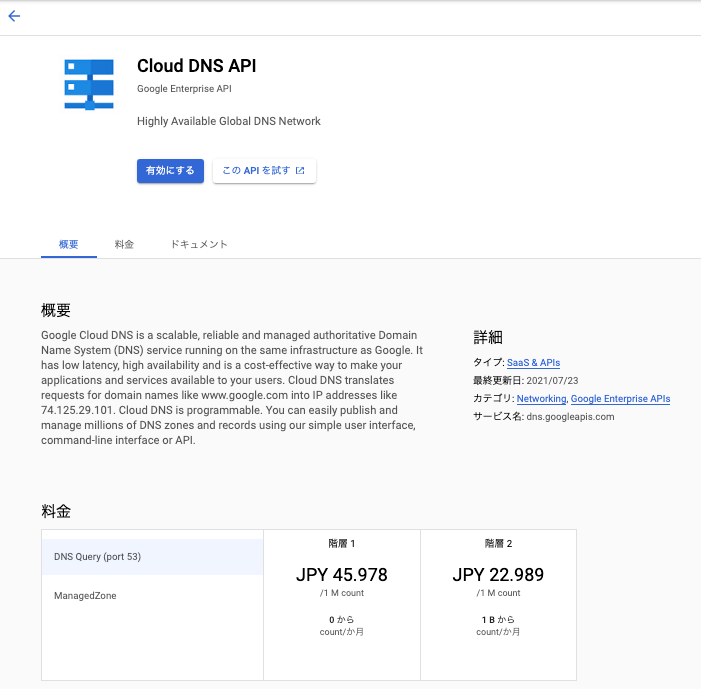
2. 新しいドメインを購入する。
先程もお話したとおり、個人的にはGoogle domainがお気に入りです。
他のサービスでも問題ないですが、購入してください。
トップドメインによってピン切りなので最初は安いやつで試してもいいかもしれないです
(12ヶ月で1000円ほどで購入できます。)
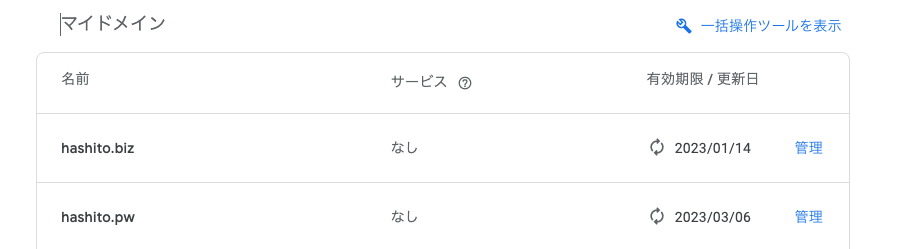
2.1 ドメインの所有者であることを証明する。
この作業は不要な場合があります。
※私が[インスタンスの PTR レコードの作成]試していたため、この作業が必要だった可能性が高い…
Cloud DNSへの紐付けの前にドメインの所有者が自分であることを証明する必要があります。
Googleで統括的にドメインの所有権を管理しているウェブマスターセントラルというサイトで、管理者は自分であることを証明してください。
画面上のプロパティを追加をクリックしてください。
画面上部のタブで別の方法を選択し、ドメイン名プロバイダを選択→Google Domainsを選択します。

取得した文字列をTXTレコードとしてGoogle Domainに設定を行います。
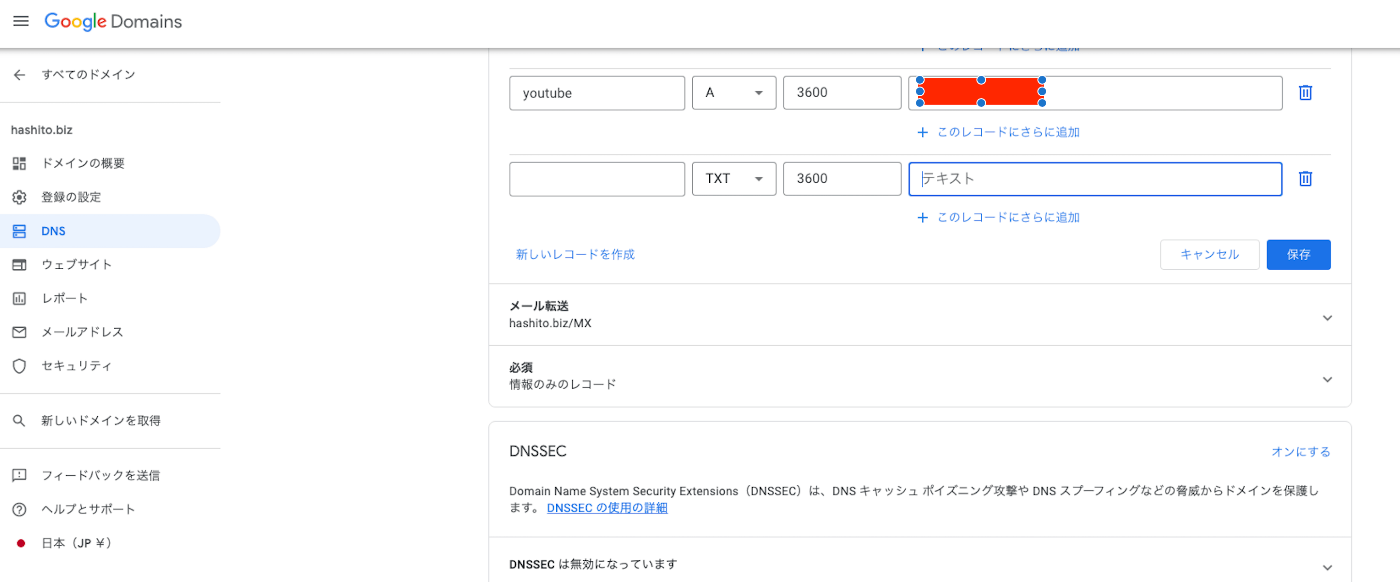
ウェブマスターセントラルに戻って、確認ボタンを押します。
正常終了すれば、認証されたことになります。
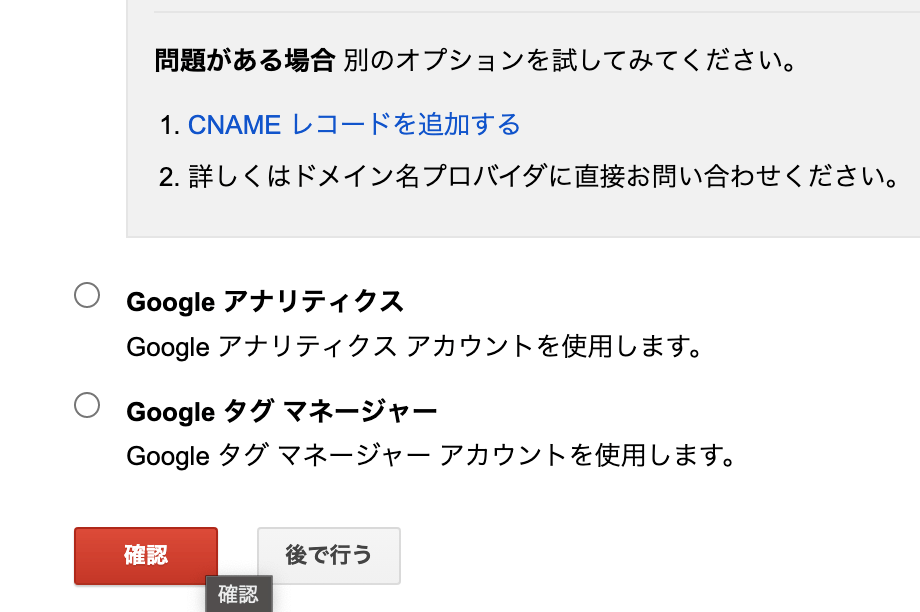
3. ゾーンで新しいドメインを指定して作成する
GCPに戻って、Cloud DNSに移動します。
ゾーンを下記の設定で新規作成します。
※各ドメインなどは任意のものに変更してください。
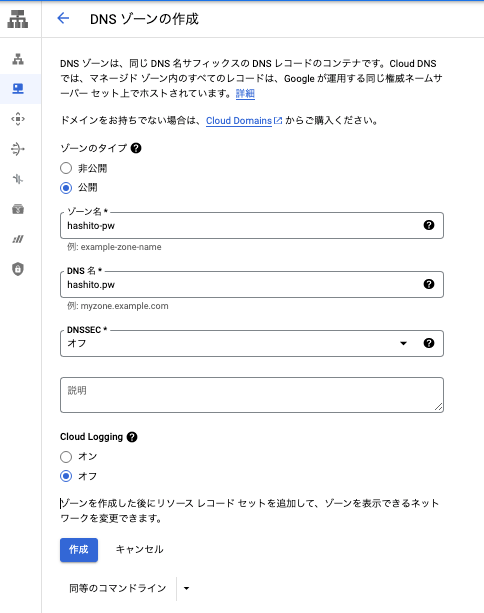
4. Googleドメインで参照するDNSサーバを変更する
ゾーンを作成しただけでは利用を開始できません。
ゾーン内で有効にするべきDNSサーバ設定(サーバ・ドメイン)をコピーします。
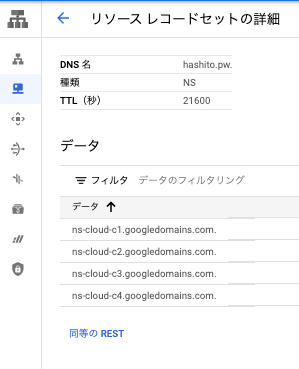
GoogleDomainに移動して、DNSサーバ設定を更新してあげます。
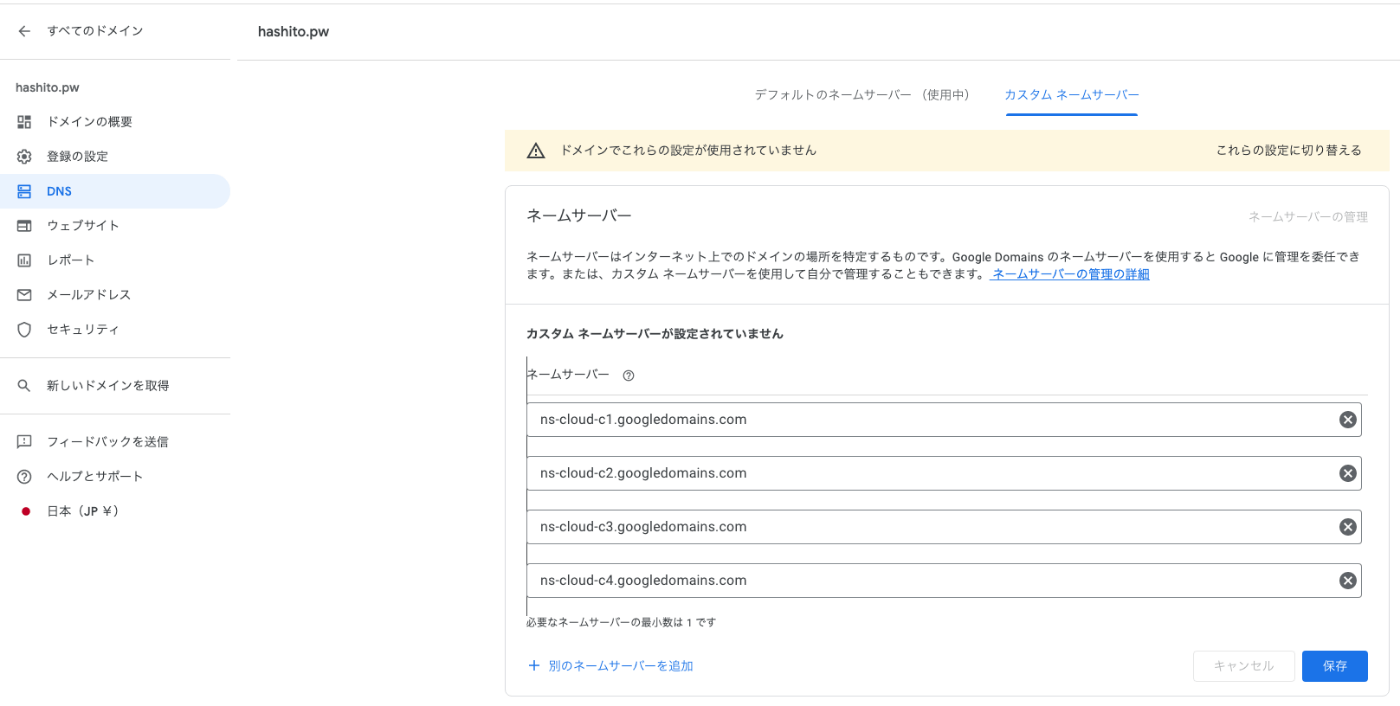
5. 動作確認
Cloud DNSの画面でAレコードを追加してみてルーティングされることを確認します。
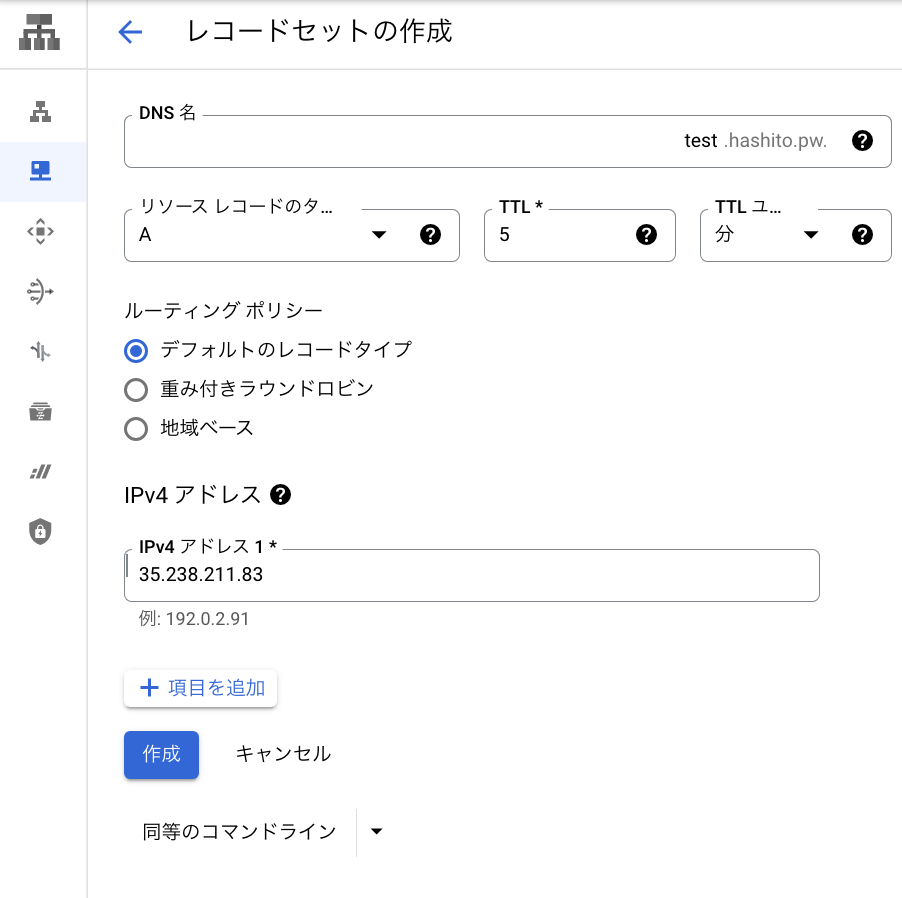
先程のページなどで、反映されていることを確認できます。

Discussion